
Scanningsindstillinger
Hvis du scanner med maskinen, kan du bruge scanningsskærmen til at indstille originalens format og justere billedkvaliteten.
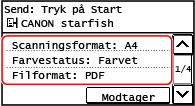
Hvis de scannede data ikke vises som forventet, kan du ændre indstillingerne og scanne igen.
* For at gemme scannede data på en computer skal du konfigurere indstillingerne ved hjælp af MF Scan Utility eller ScanGear MF, der er installeret på computeren. Du kan ikke bruge kontrolpanelet til at konfigurere indstillingerne.
* For at gemme scannede data på en computer skal du konfigurere indstillingerne ved hjælp af MF Scan Utility eller ScanGear MF, der er installeret på computeren. Du kan ikke bruge kontrolpanelet til at konfigurere indstillingerne.
 |
Registrering af ofte anvendte scanningsindstillinger som standardindstillingerDu kan ændre standardindstillingerne for scanning til de ofte anvendte scanningsindstillinger. Ændring af standardindstillingerne Hente tidligere indstillinger - TX JoblogDu kan bruge TX Joblog til at hente de scanningsindstillinger frem, der tidligere er blevet brugt til at sende eller gemme scannede data. Angivelse af destinationer (TX-joblog) |
Indstilling af originalens størrelse og retning
Indstil størrelsen og retningen ud fra den original, der skal scannes.
[Scanningsformat]
Vælg størrelsen for den ilagte original.
Vælg størrelsen for den ilagte original.
[Originalretning]
Vælg [Portræt] eller [Landskab], så det passer med den ilagte original.
Vælg [Portræt] eller [Landskab], så det passer med den ilagte original.
[Portræt] | [Landskab] | |
 |  |
Justering af billedkvalitet
Du kan justere billedkvaliteten, f.eks. hvis et billede i de scannede data ikke er tydeligt, eller hvis teksten er vanskelig at læse.
[Farvestatus]
Vælg farvetilstand (sort-hvid/farve) for scanningen.
Vælg farvetilstand (sort-hvid/farve) for scanningen.
[Tæthed]
Juster densiteten, så den passer til originalen.
Tryk på [+] for at øge densiteten og på [-] for at reducere den.
Juster densiteten, så den passer til originalen.
Tryk på [+] for at øge densiteten og på [-] for at reducere den.
[Oprindelig type]
Vælg typen af originalen.
Scanning udføres ved hjælp af en billedkvalitet, der passer til originalens indhold.
Vælg typen af originalen.
Scanning udføres ved hjælp af en billedkvalitet, der passer til originalens indhold.
[Skarphed]
Juster skarpheden.
Fremhæv konturer og linjer for at gøre dem mere tydelige, eller reducer dem for at gøre dem blødere.
Juster skarpheden.
Fremhæv konturer og linjer for at gøre dem mere tydelige, eller reducer dem for at gøre dem blødere.
Eksempel på justering: For at gøre sløret tekst eller slørede former mere tydelige Tryk på [+]. 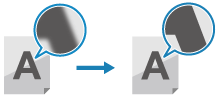 |
For at reducere moire (lodret mønsterstøj) på billederne Tryk på [-].  |
 |
Hvis filformatet for de scannede data er JPEGBilledkvaliteten varierer afhængigt af det komprimeringsforhold, der er valgt i [Datamængde]. Indstilling af fil/division |
Indstilling af fil/division
Indstil de scannede datas format og filnavn.
Du kan komprimere data og aktivere genkendelse af tekst i en original. Du kan også kombinere flere originaler til én fil eller oprette separate filer for hver enkelt original.
Du kan komprimere data og aktivere genkendelse af tekst i en original. Du kan også kombinere flere originaler til én fil eller oprette separate filer for hver enkelt original.
[Filformat]
Vælg de scannede datas format som enten PDF, JPEG eller TIFF alt efter formål og miljø.
Vælg de scannede datas format som enten PDF, JPEG eller TIFF alt efter formål og miljø.
Reducering af datastørrelse
Hvis du bruger PDF-format
Vælg [PDF (Compact)].
Datastørrelsen bliver reduceret, men billedkvaliteten og antallet af papirark, der kan scannes ad gangen, kan også reduceres alt efter originaltypen.
Vælg [PDF (Compact)].
Datastørrelsen bliver reduceret, men billedkvaliteten og antallet af papirark, der kan scannes ad gangen, kan også reduceres alt efter originaltypen.
Ved brug af JPEG-format
Vælg [JPEG], og indstil [Datamængde] til [Lille: Hukommelsesprioritet].
Vælg [JPEG], og indstil [Datamængde] til [Lille: Hukommelsesprioritet].
Kombination af flere originaler til én fil
Vælg PDF- eller TIFF-format.
Opdeling af originalen i separate filer
Ved brug af PDF-format eller TIFF-format
Vælg [Indstil PDF/TIFF-detaljer] vælg PDF-format eller TIFF-format
vælg PDF-format eller TIFF-format  tryk på [Til] i [Indel i Sider].
tryk på [Til] i [Indel i Sider].
Vælg [Indstil PDF/TIFF-detaljer]
 vælg PDF-format eller TIFF-format
vælg PDF-format eller TIFF-format  tryk på [Til] i [Indel i Sider].
tryk på [Til] i [Indel i Sider].Ved brug af JPEG-format
Vælg [JPEG].
Vælg [JPEG].
[Datamængde]
Vælg datastørrelsen, når du skal bruge JPEG-format til de scannede data. Komprimeringsforholdet varierer afhængigt af den valgte datastørrelse.
Vælg datastørrelsen, når du skal bruge JPEG-format til de scannede data. Komprimeringsforholdet varierer afhængigt af den valgte datastørrelse.
[Lille: Hukommelsesprioritet]
Øger komprimeringsforholdet, men reducerer billedkvaliteten.
Øger komprimeringsforholdet, men reducerer billedkvaliteten.
[Stor: Billedkvalitetsprioritet]
Reducerer komprimeringsforholdet, men øger datastørrelsen.
Reducerer komprimeringsforholdet, men øger datastørrelsen.
[Filnavn]
Angiv en streng, der skal føjes til starten af filnavnet for de scannede data.
Angiv en streng, der skal føjes til starten af filnavnet for de scannede data.
E-mailindstillinger
Du kan konfigurere e-mailindstillingerne, når du sender scannede data via e-mail.
[Emne/Besked]
Indtast emnet og selve teksten for din e-mail.
Indtast emnet og selve teksten for din e-mail.
[Svar til]
Vælg en e-mailadresse (svar-til) fra adressekartoteket, som skal bruges til e-mailmodtagernes svar.
Hvis der ikke er valgt en e-mailadresse her, bruges maskinens e-mailadresse som e-mailadresse for svar-til.
* Hvis den e-mailadresse, du vil bruge, ikke er registreret i adressekartoteket, skal du registrere den og derefter vælge den. Adressekartoteksfunktion
Vælg en e-mailadresse (svar-til) fra adressekartoteket, som skal bruges til e-mailmodtagernes svar.
Hvis der ikke er valgt en e-mailadresse her, bruges maskinens e-mailadresse som e-mailadresse for svar-til.
* Hvis den e-mailadresse, du vil bruge, ikke er registreret i adressekartoteket, skal du registrere den og derefter vælge den. Adressekartoteksfunktion
[Prioritet]
Vælg prioritetsniveauet.
Vælg prioritetsniveauet.
 | |
Afsenderens e-mailMaskinens e-mailadresse bliver afsenderens e-mailadresse (Fra) uanset indstillingen af [Svar til]. For at sende afsenderens navn sammen med maskinens e-mailadresse skal du bruge følgende fremgangsmåde for at angive enhedens navn.
På kontrolpanelet skal du vælge [Menu] på skærmen [Hjem] og derefter vælge [Funktionsindstillinger] for at konfigurere indstillingerne. [Registrér enhedsnavn (E-mail)] E-mailafsenderen er den indstilling, der deles med maskinen. |